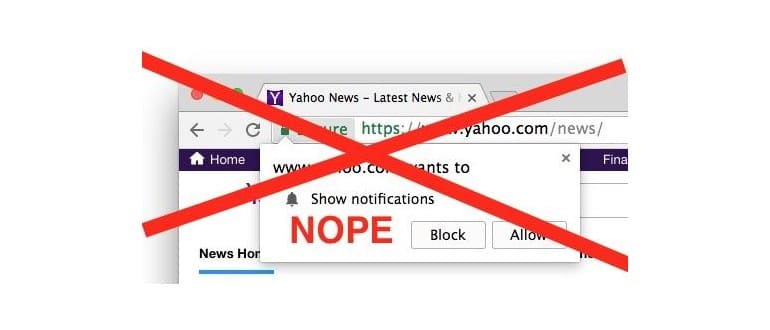Ti infastidiscono quelle fastidiose richieste di «Mostra notifiche» dai vari siti web che visiti su Chrome? Se la risposta è sì, sei nel posto giusto. Se non lo sei, ti capisco, ma questa guida potrebbe comunque tornarti utile.
Sicuramente hai già visto quel messaggio intrusivo di Chrome che dice «someURL.com desidera mostrare le notifiche – Blocca / Consenti». Con quanto spesso queste richieste si presentano, probabilmente sei diventato un esperto nel cliccare su «Blocca». Ma chi ha voglia di farlo ogni volta?
La buona notizia è che puoi disattivare completamente queste richieste, così da goderti la tua navigazione senza interruzioni. Una volta disabilitata questa funzione, non dovrai più affrontare quelle noiose notifiche che spuntano continuamente quando utilizzi Google Chrome.
Come impedire ai siti web di chiedere di mostrare le notifiche in Chrome
Questa guida ti mostra come disabilitare le richieste di notifiche su un Mac, ma i passaggi sono identici anche per Windows e Linux.
- Apri il browser Chrome se non lo hai già fatto.
- Inserisci quanto segue nella barra degli indirizzi e premi Invio:
- Disattiva l’interruttore accanto a «Chiedi prima di inviare (consigliato)» impostandolo su OFF.
- Ora, il testo in Notifiche dovrebbe indicare «bloccato», a conferma che le richieste sono state disattivate.
chrome://settings/content/notifiche

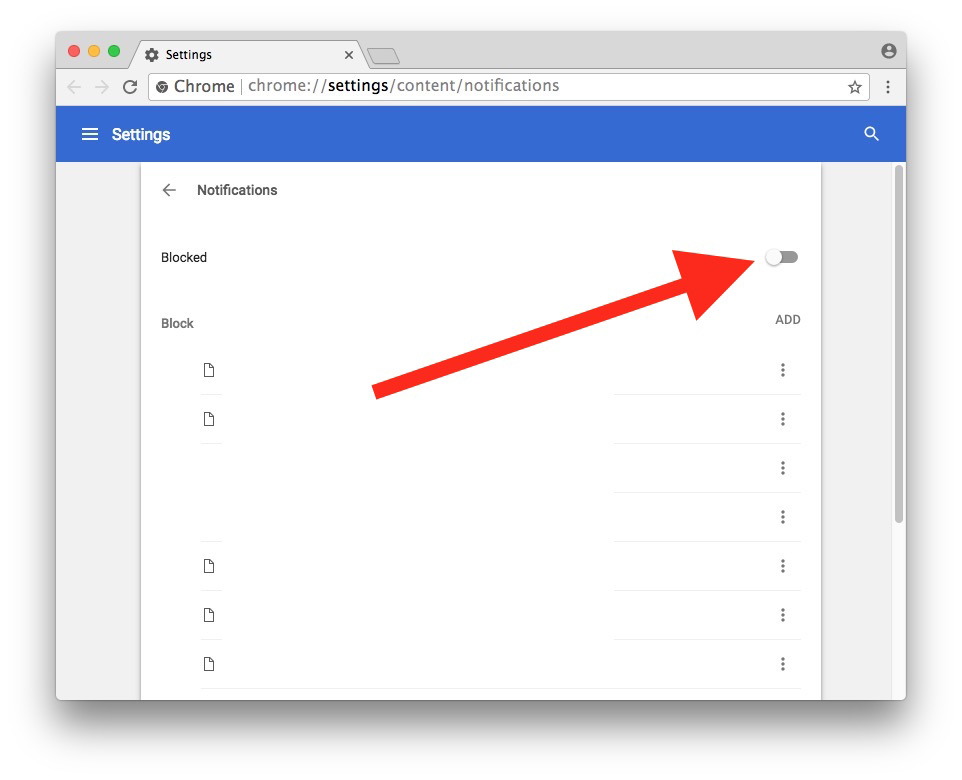
Ora puoi navigare sul web con Chrome senza essere disturbato da continue richieste di notifiche.
Questa guida è specifica per Chrome, ma se sei un utente Mac, puoi disabilitare anche le richieste di notifica in Safari, dove queste possono essere altrettanto invasive. Meglio ancora, applica la stessa impostazione a entrambi i browser. Così, ovunque tu navighi, non ti verranno più rompi le scatole con richieste di notifica non desiderate.
Naturalmente, se ti piacciono le notifiche dei siti web, potresti voler mantenere questa funzione attiva. Ma la scelta è tua! Puoi sempre tornare indietro se cambi idea.
Come riattivare le richieste di notifica del sito Web in Chrome
Desideri ricevere nuovamente le richieste di notifica in Chrome? Ecco come riattivare la funzione:
- Apri Chrome e vai su:
- Trova l’opzione «Bloccato» e riaccendila, dove dovresti vedere «Chiedi prima di inviare (consigliato)».
chrome://settings/content/notifiche
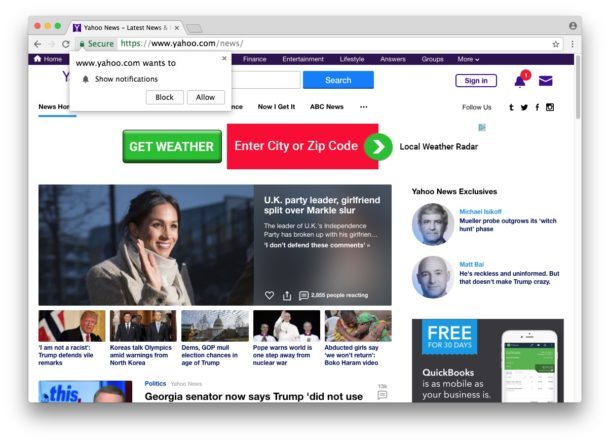
Riattivando la funzione, potrai navigare sul web come al solito e ricevere di nuovo le richieste di notifica. Yippy!
Novità nel 2024: Come gestire meglio le notifiche in Chrome
Nel 2024, Google ha apportato alcune modifiche interessanti alla gestione delle notifiche in Chrome. Ora puoi personalizzare ulteriormente le tue preferenze per ogni singolo sito. Se un sito ti interessa ma le notifiche ti infastidiscono, puoi scegliere di ricevere solo alcune tipologie di avvisi, come aggiornamenti di contenuti o promozioni, mantenendo il controllo su quali notifiche visualizzare.
Inoltre, Chrome ha migliorato le impostazioni di privacy, permettendo una gestione più semplice delle autorizzazioni. Puoi accedere a queste nuove opzioni direttamente dal menu delle impostazioni, rendendo la gestione delle notifiche ancora più intuitiva. D’ora in poi, non dovrai più preoccuparti di essere sommerso da notizie inutili.
Assicurati di esplorare queste nuove funzionalità per un’esperienza di navigazione su Chrome ancora più personalizzata e priva di distrazioni. Con un po’ di configurazione, potrai goderti il web come mai prima d’ora!